Cum să controlezi Fire TV Stick cu telefonul: un ghid pas cu pas
Miscellanea / / April 04, 2023
Telecomanda Fire TV Stick este mică, elegantă și la îndemână. Dar ce se întâmplă dacă îl pierzi? Ei bine, acolo este locul în care smartphone-ul tău este la îndemână. Folosind aplicația de la distanță Amazon Fire TV, vă puteți trezi Fire TV Stick, puteți comuta între aplicații, puteți reda/întrerupe și face multe altele. Deci, să aruncăm o privire la modul în care vă puteți controla Fire TV Stick cu telefonul.
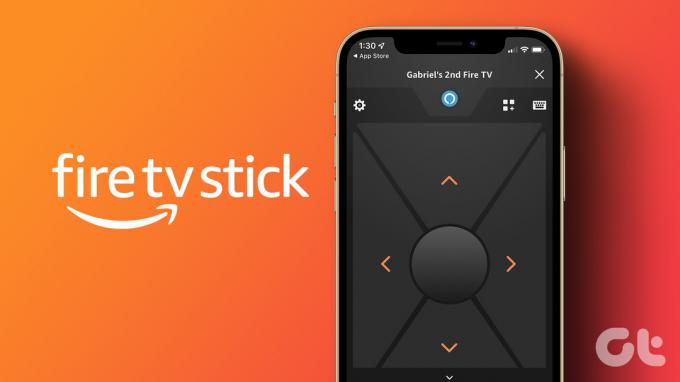
Cu telefonul, puteți configura și utiliza Fire TV Stick fără a utiliza o telecomandă. Deci, haideți să vedem toate caracteristicile și funcțiile aplicației la distanță Amazon Fire TV Stick și cum vă poate ajuta să vă folosiți telefonul ca telecomandă Fire TV Stick. Cu toate acestea, nu toate smartphone-urile acceptă aplicația Fire TV Stick.
Cerințe pentru aplicația Fire TV Remote pentru Android și iOS
Înainte de a instala aplicația oficială Amazon Fire TV pe dispozitivele dvs. Android și iOS, merită să verificați dacă software-ul dispozitivului este compatibil cu aplicația. În caz contrar, nu veți putea instala sau utiliza aplicația pe dispozitiv. Deci, iată cerințele aplicației la distanță Fire TV:
- Pentru Android: Este necesar Android OS 4 și versiuni ulterioare
- Pentru iOS: Este necesar iOS 10 sau o versiune ulterioară.
Dacă smartphone-ul dvs. îndeplinește cerințele de mai sus, treceți la următoarea secțiune pentru a vă conecta dispozitivele.
Notă: Înainte de a începe, asigurați-vă că dispozitivul și Fire TV Stick sunt conectate la aceeași rețea Wi-Fi.
Cum să conectați Fire TV Stick la telefon
Pentru a vă folosi telefonul ca telecomandă Fire TV Stick, va trebui mai întâi să configurați aplicația Fire TV pentru telecomandă și să o asociați cu stick-ul Fire TV. Iată cum să o faci.
Pasul 1: Descărcați și deschideți aplicația Fire TV Remote. De asemenea, asigurați-vă că Fire TV Stick este pornit și gata de utilizare.
Descărcați aplicația Fire TV Remote pentru iOS
Descărcați aplicația Fire TV Remote pentru Android
Pasul 2: Activați serviciile de localizare ale telefonului și Bluetooth și deschideți aplicația la distanță Fire TV. Acordați notificare și alte permisiuni, dacă sunt solicitate.
Pasul 3: Din listă, atingeți Fire TV Stick.
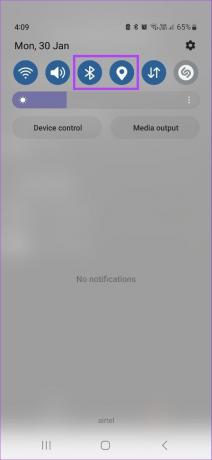
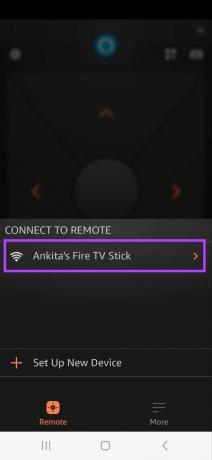
Acum, pe ecranul televizorului va apărea un PIN.

Pasul 4: Introduceți acest PIN în aplicația Fire TV.
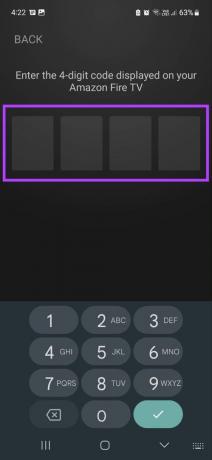
Aplicația de la distanță Fire TV este gata să funcționeze. De asemenea, puteți utiliza aceeași aplicație la distanță Fire TV pentru a controla toate celelalte dispozitive Fire TV. S-ar putea, totuși, să vi se solicite să vă conectați la contul dvs. Amazon pentru a accesa anumite servicii.
Cum să vă folosiți telefonul ca telecomandă Fire TV Stick
Odată ce aplicația la distanță Amazon Fire TV Stick este configurată, acum o puteți utiliza cu Fire TV Stick. Să aruncăm o privire la toate funcțiile diferite disponibile pe aplicația Fire TV la distanță și la modul de utilizare a acestora.
Taste de navigare: După deschiderea aplicației la distanță Fire TV, primul lucru pe care l-ați putea observa sunt pictogramele săgeți. Folosiți aceste taste pentru a naviga cu ușurință în sus, în jos și în lateral pe Fire TV Stick. Odată ce sunteți în aplicația dorită, atingeți în mijloc pentru a confirma.

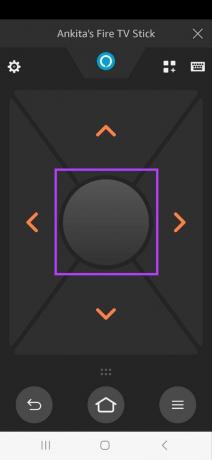
Tastatură: În colțul din dreapta sus, atingeți pictograma tastaturii pentru a accesa serviciile de tastatură. Acest lucru vă va permite să tastați cu ușurință pe Fire TV Stick. După ce ați terminat de tastat, atingeți pictograma Înapoi pentru a reveni la meniul principal.
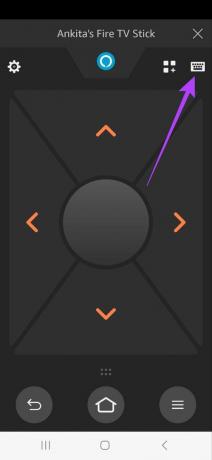

Pictograma Alexa: Puteți controla Fire TV Stick cu comenzi vocale atingând pictograma Alexa.
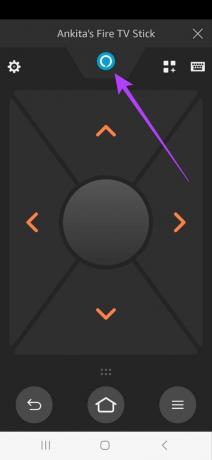

Pictograma aplicației: Atingeți pictograma aplicației de lângă tastatură. Aceasta va deschide toate aplicațiile disponibile în prezent pe Fire TV. Din listă, atingeți aplicația pe care doriți să o lansați.
Notă: aplicațiile cu cloud în colțul din dreapta sus nu sunt instalate momentan pe dispozitivul dvs. Dacă atingeți ele, se va deschide pagina de instalare a aplicației pe Fire TV Stick.

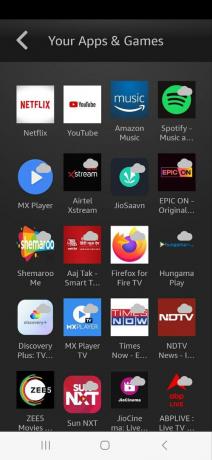
Pictograme de meniu: Atingând pictograma mai multe, vor apărea alte opțiuni de meniu. Aici, aveți comenzi pentru înapoi, acasă, meniu, derulare înapoi, redare/pauză și înainte rapidă. În plus, puteți utiliza în continuare toate tastele de navigare în timp ce opțiunile de meniu sunt extinse.
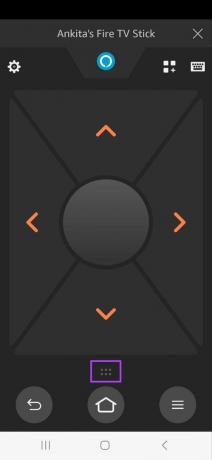
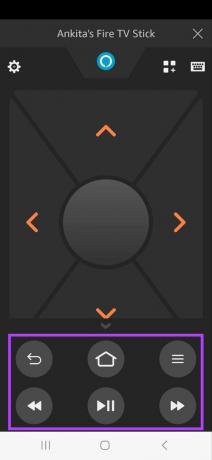
Setări: În colțul din stânga sus, atingeți pictograma roată dințată. Acest lucru vă va permite să accesați meniul de setări sau să vă opriți Fire TV Stick.

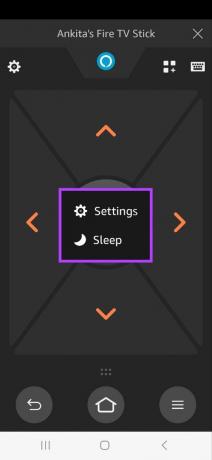
Acum, controlează-ți Fire TV Stick ca un profesionist folosind aplicația Fire TV pentru telecomandă.
Cum să schimbați telecomanda aplicației Fire TV Stick
Pe lângă faptul că are tastatura de control direcțională tradițională, aplicația la distanță Fire TV Stick vă oferă, de asemenea, opțiunea de a trece la un panou de gesturi cu glisare. De asemenea, puteți activa mini-comenzi care vă vor permite să controlați Fire TV Stick din ecranul de blocare și panoul de notificare.
Urmați acești pași pentru a schimba telecomanda aplicației Amazon Fire TV Stick.
Pasul 1: Deschideți aplicația Fire TV remote și atingeți Mai multe.
Pasul 2: Atingeți Fire TV Remote.

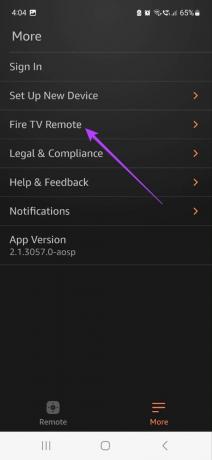
Pasul 3: Aici, dezactivați comutatorul pentru Directional Pad. Acest lucru va activa tastatura de gesturi Swipe pentru aplicația de la distanță Fire TV. Folosind aceasta, puteți glisa pe tastatură pentru a vă deplasa prin opțiunile meniului Fire TV Stick și puteți atinge ele pentru a confirma/deschide.

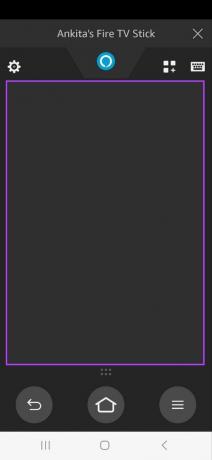
Pasul 4: Reveniți la setările Fire TV Remote și atingeți comutatorul Mini Remote pentru a o activa. Acest lucru vă va ajuta să aduceți telecomenzile Fire TV pe panoul de notificare și pe ecranul de blocare pentru un acces ușor.
Notă: Opțiunea Mini Remote este disponibilă numai în aplicația Fire TV Stick pentru telecomandă pentru Android.

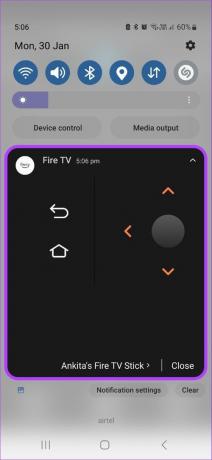
Modificările de mai sus aduse aplicației la distanță Fire TV nu sunt permanente și puteți reveni oricând la comenzile originale activând/dezactivând comutatoarele.
Întrebări frecvente pentru utilizarea aplicației Fire TV Remote
Da, telecomanda Fire TV poate fi utilizată împreună cu aplicația Fire TV.
Da, atingeți pictograma Setări și apoi apăsați pe Sleep pentru a opri stick-ul Fire TV folosind aplicația Fire TV remote.
Da, poti schimbați Wi-Fi pe Fire TV Stick fără telecomandă prin aplicația Fire TV Stick.
Nu telecomanda ta tradițională
Am sperat că acest articol te-a ajutat să înțelegi cum să controlezi Fire TV cu telefonul tău ca telecomandă. Pe lângă utilizarea smartphone-ului ca telecomandă, le puteți arunca și pe acestea gadgeturi interesante pentru a vă îmbunătăți experiența Fire TV Stick.
Ultima actualizare pe 09 februarie 2023
Articolul de mai sus poate conține link-uri afiliate care ajută la sprijinirea Guiding Tech. Cu toate acestea, nu afectează integritatea noastră editorială. Conținutul rămâne imparțial și autentic.



